Microsoft Exchange est certainement l'un des services de messagerie les plus populaires, mais vous pouvez rencontrer des problèmes indésirables en travaillant sur elle de temps en temps. L'un des problèmes les plus fréquents est d'obtenir l'Erreur Jet 1216 qui peut se produire en raison de nombreuses raisons. Ici, je vais discuter de certaines des raisons communes pour obtenir l'Erreur Exchange Jet et je vais également énumérer plusieurs solutions possibles pour le réparer. Sans plus tarder, apprenons comment réparer l'Erreur Exchange 1216.
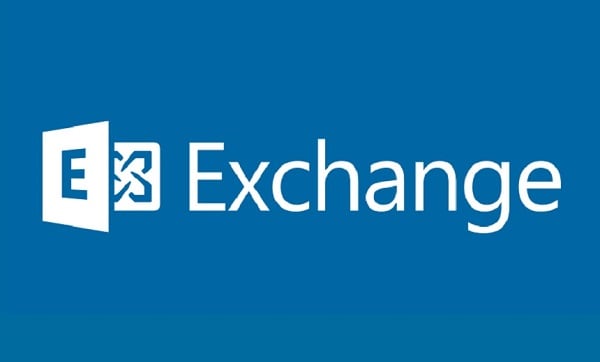
Partie 1 : Qu'est-ce qu'une Erreur Exchange Jet 1216 ?
Vous le savez peut-être déjà, Exchange sauvegarde toutes ses données sous la forme de fichiers EDB (privés ou publics). Maintenant, pendant le montage, le démontage ou l'accès à ces fichiers EDB, il peut y avoir toutes sortes de problèmes. Ces erreurs peuvent endommager un fichier EDB ou altérer sa structure en arbre B.
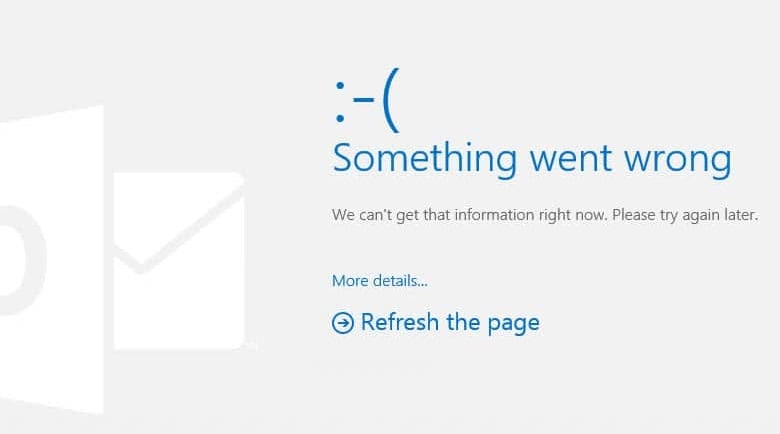
Dans ce cas, Exchange trouverait difficile de monter ou de récupérer vos données. Lorsque vous essayez d'effectuer une opération vitale, elle peut afficher l'erreur suivante à la place :
Erreur Exchange 1216 JET_err : Attached Database Mismatch
Cela signifie qu'il y a une non-conformité de la base de données (soit la base est manquante, modifiée, ou Exchange ne peut pas la trouver).
Partie 2. Qu'est-ce qui peut Conduire à une Erreur Exchange 1216 ?
Avant d'apprendre comment réparer l'Erreur Exchange Jet 1216, essayez de comprendre ce qui aurait pu causer ce problème. Bien qu'il puisse y avoir plusieurs raisons pour cette erreur Exchange Jet, voici quelques-uns des principaux déclencheurs.
-
Stockage Corrompu
L'une des principales raisons de l'apparition de l'Erreur Exchange 1216 JET_err : Attached Database Mismatch est un stockage corrompu. C'est-à-dire que l'emplacement où vos fichiers EDB sont stockés pourrait être endommagé.
-
Problèmes avec les Fichiers Journaux
Il est probable qu'il y ait un problème avec les fichiers journaux de votre base de données Exchange. Par exemple, ses métadonnées d'en-tête ou de liste B pourraient être endommagées.
-
Problème de Réseau
Si votre serveur Exchange ne peut pas se charger ou si votre réseau présente des problèmes de connectivité, cela peut également causer une Erreur 1216.
-
Autres Raisons
En outre, l'erreur Exchange Jet peut également se produire si le fichier EDB a été remplacé ou déplacé ailleurs. Tout autre problème logique ou problème de connectivité peut également causer l'erreur Jet 1216.
Partie 3 : Comment Résoudre l'Erreur Exchange 1216 : 3 Solutions Possibles
Maintenant que vous connaissez les raisons courantes d'obtenir l'Erreur Exchange 1216 JET_err: Attached Database Mismatch, apprenons comment résoudre cela. Idéalement, je recommanderais de suivre ces méthodes pour apprendre comment corriger l'Erreur Exchange 1216.
Solution 1 : Vérifier la Cohérence de votre Base de Données Exchange
La première chose que vous devez faire est d'effectuer une vérification de la cohérence sur votre base de données Exchange. Par exemple, si l'erreur Exchange Jet s'est produite à cause d'un arrêt brutal, alors vous pouvez exécuter cette solution.
Dans ce but, vous devez d'abord lancer l'Invite de Commande sur votre système en tant qu'administrateur et il suffit d'entrer la commande “ESEUTIL.exe” pour charger l'Utilitaire de Base de Données du Serveur Exchange. Ensuite, vous pouvez saisir les commandes suivantes :
eseutil /mhdatabase_file_name| find /i “consistent”
eseutil /mh database_name | find /i “Shutdown”
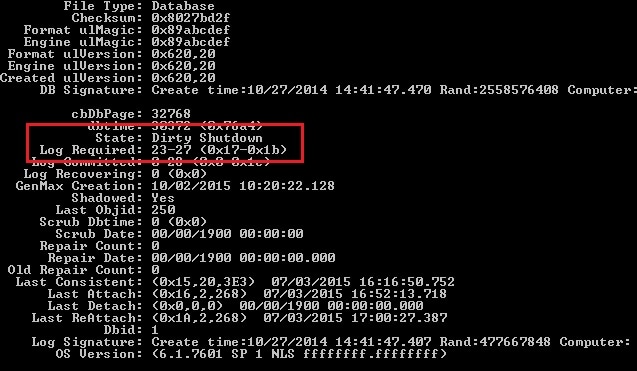
Ces commandes vous aideront à vérifier si la base de données a rencontré un arrêt brutal afin que vous puissiez résoudre le problème ultérieurement.
Solution 2 : Effectuer une Réparation Douce ou Dure de vos fichiers EDB
Après avoir vérifié la cohérence de votre serveur Exchange, vous pouvez savoir son état actuel ou s'il a subi un arrêt brutal.
S'il y a un problème avec vos fichiers EDB, vous devez effectuer une réparation douce ou dure de votre serveur Exchange. Pour apprendre à corriger l'erreur Exchange Jet 1216, vous devez d'abord charger l'Invite de Commande et saisir la commande “ESEUTIL.exe”.
Maintenant, vous pouvez simplement entrer la commande “Eseutil/r” pour effectuer une réparation douce du serveur suivie de l’adresse exacte du fichier EDB. Si cela ne fonctionne pas, alors vous pouvez entrer la commande “Eseutil/p” au lieu de faire une réparation dure.
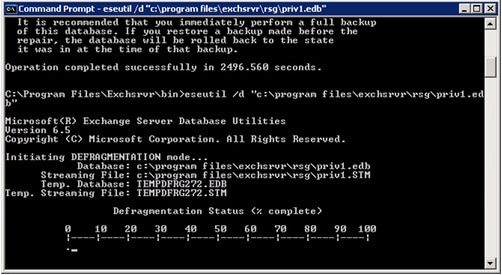
Solution 3 : Réparer un Fichier EDB Corrompu avec un Outil de Réparation
Enfin, vous pouvez également prendre l'aide d'un outil fiable comme Stellar Repair for Exchange pour corriger l'Erreur Exchange 1216 JET_err: Attached Database Mismatch. C'est une application professionnelle DIY qui peut résoudre toutes sortes de problèmes avec vos fichiers EDB. Par conséquent, si vos fichiers EDB sont corrompus, endommagés ou ont des problèmes de logique, vous pouvez les surmonter avec Stellar Repair for Exchange.
L'application dispose de deux modes de réparation différents et peut également vous permettre de prévisualiser vos données sur son interface native. Pour apprendre à corriger l'erreur Exchange 1216 avec Stellar Repair for Exchange, suivez ces étapes :
Étape 1 : Charger tout Document Exchange Corrompu
Tout d’abord, vous pouvez simplement lancer Stellar Repair for Exchange sur votre système et cliquez sur le bouton “ Sélectionner le Fichier EDB ” en haut. Comme une nouvelle fenêtre contextuelle est lancée, cliquez sur le bouton “ Parcourir ” pour localiser et charger tout fichier EDB corrompu.
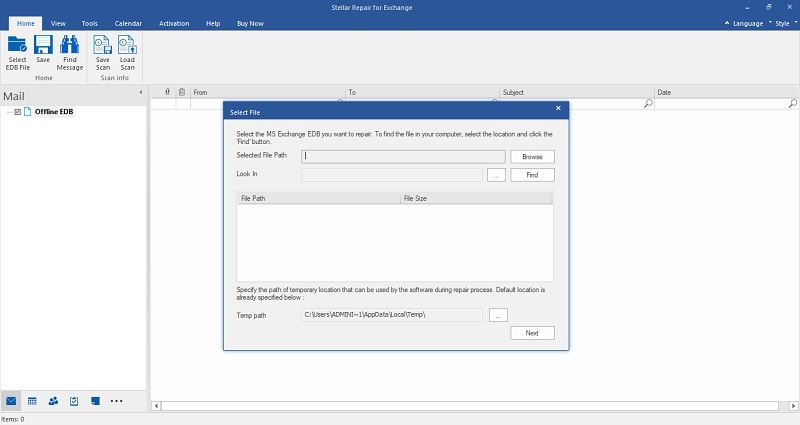
Une fois que le fichier EDB a été chargé sur Stellar Repair for Exchange, l'application vous informera. Vous pouvez vérifier les détails du fichier et commencer le processus de réparation EDB.
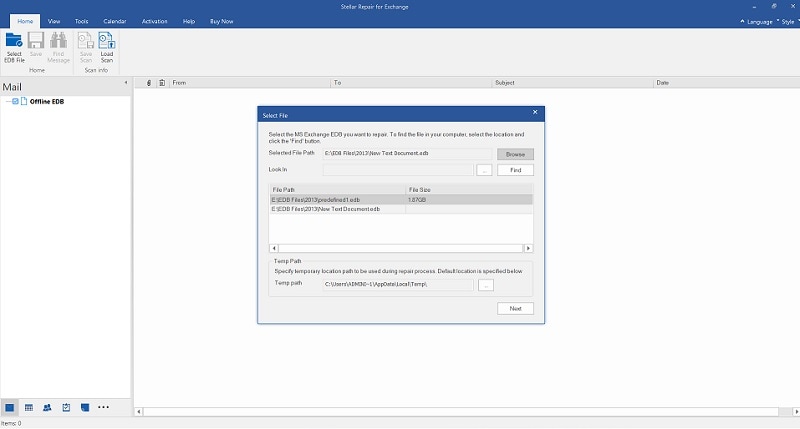
Étape 2 : Réparer vos Fichiers EDB et Prévisualiser les Résultats
Pour continuer, vous devez choisir un mode de réparation – Rapide ou Avancé. Le Mode Rapide est recommandé pour réparer les fichiers EDB avec des problèmes mineurs tandis que le Mode Avancé peut résoudre toutes sortes de problèmes majeurs avec vos données Exchange.
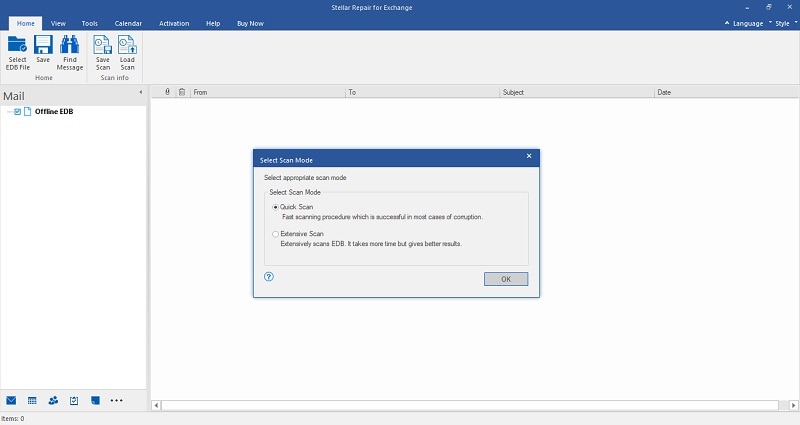
Après cela, vous pouvez juste attendre un moment comme l'application se débarrasser de l'erreur Exchange Jet. Lorsque le processus de réparation est terminé, vous pouvez prévisualiser les résultats sur l'interface native de Stellar Repair for Exchange.
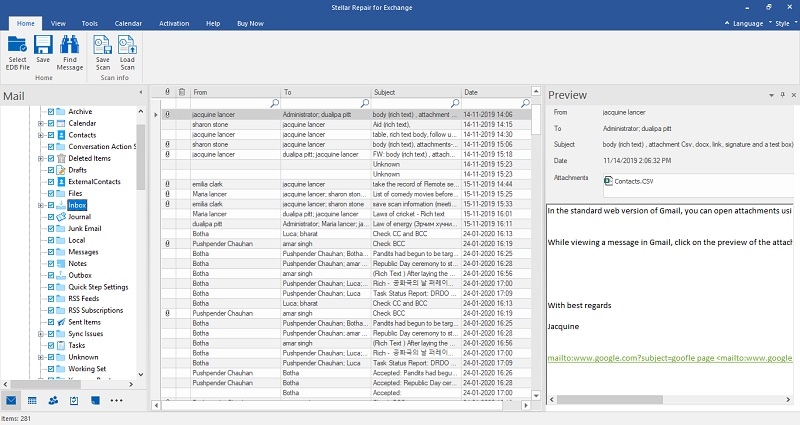
Étape 3 : Enregistrer vos Fichiers EDB à n'importe quel Emplacement Sécurisé
C'est tout ! Après avoir vérifié les résultats du processus de réparation, vous pouvez cliquer sur l’icône “ Enregistrer ” en haut. Maintenant, vous pouvez choisir d'exporter le fichier réparé dans différents formats comme EDB, OST, EML, et ainsi de suite. Vous pouvez également choisir un emplacement sécurisé où votre fichier EDB serait enregistré sur votre système.
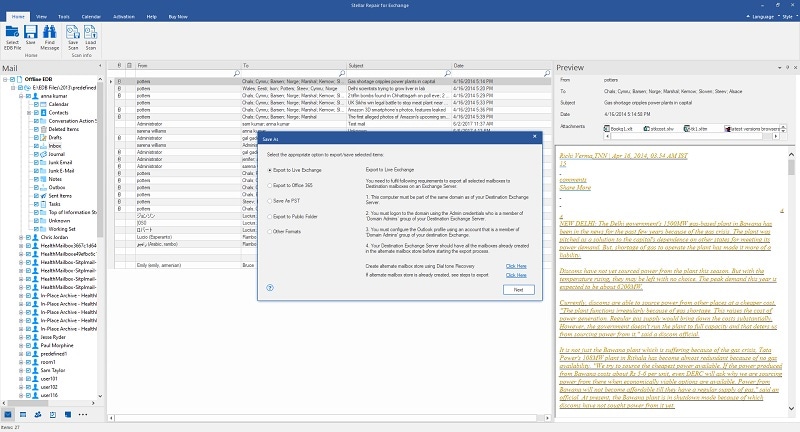
Conclusion
Qui savait qu'il serait si facile de corriger l'erreur Exchange 1216 JET_err : Attached Database Mismatch, n'est-ce pas ? Idéalement, vous pouvez utiliser la fonctionnalité Utilitaire intégrée pour Exchange ou un outil de réparation dédié pour surmonter cette erreur Exchange Jet. Étant donné que la commande ESEUTIL intégrée peut ne pas produire les résultats escomptés, l'utilisation d'un outil comme Stellar Repair for Exchange serait une meilleure option. Sentez-vous libre d'essayer ces solutions et de partager ce guide avec les autres pour leur apprendre aussi comment réparer l'erreur Exchange 1216.
 100% sécurité pour le téléchargement gratuit
100% sécurité pour le téléchargement gratuit

